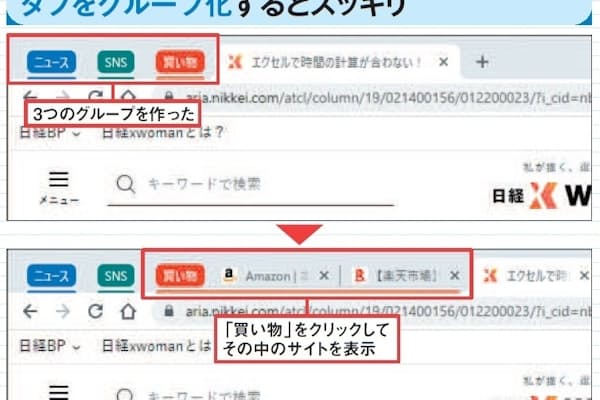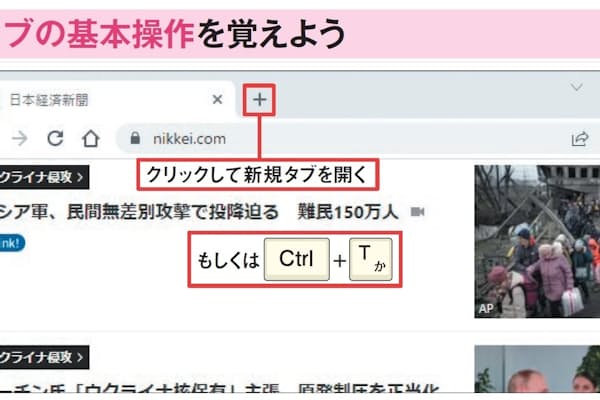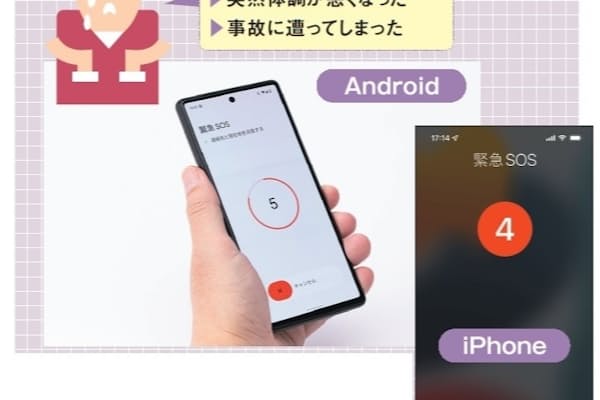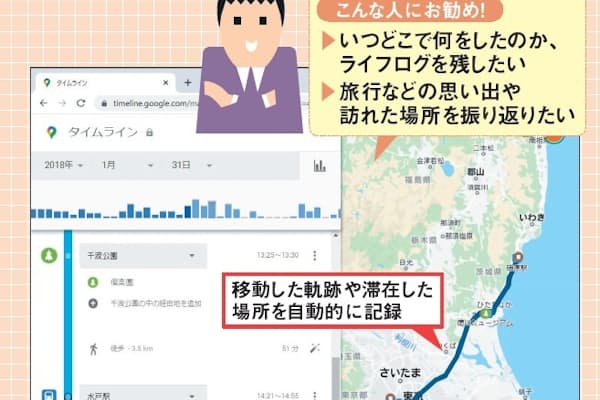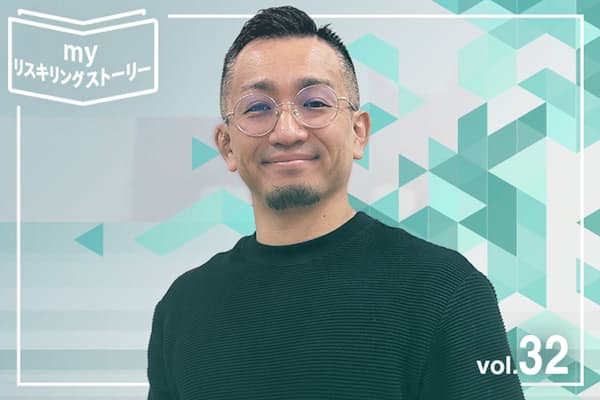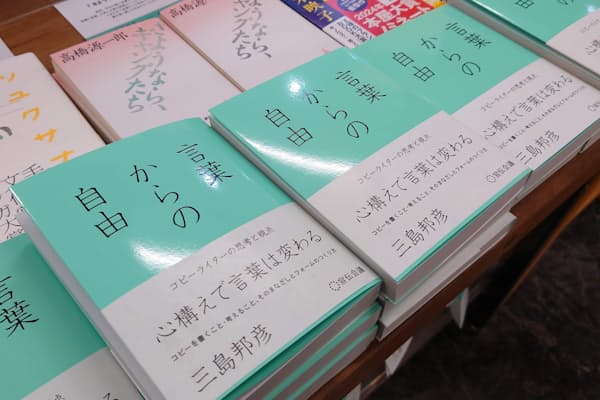パソコン操作の達人技 スクロールと拡大縮小の基本
Windowsドヤ顔! 最速操作「即効編」(1)
ビジネススキル達人のパソコン操作はときに速すぎて目で追えないほど。キーボードを多用するのが特徴で、マウスとキーの組み合わせ方も秀逸。皆さんもぜひマスターしましょう。操作方法だけでなく、効率的な覚え方も「即効編」で4回にわたって伝授します。身に付ければ職場の同僚にドヤ顔できること請け合いです。
◇ ◇ ◇
ウインドウのスクロールや画面の拡大・縮小は頻繁に行う操作ではあるが、スクロールバーのドラッグが煩わしい、表示倍率のメニューを開くのが面倒といった不満を持つ人もいるだろう。普段行っている方法よりもっと素早いやり方はないか、基本に立ち返って模索するのがスキルアップへの近道だ。
スクロールも拡大・縮小もマウスのホイールが最短(図1)。単純に回すとスクロールし、「Ctrl」キーを押しながらだと拡大・縮小する。これはほとんどのアプリで共通だ。

図1 スクロールバーはドラッグが面倒だし、キー入力中はマウスに持ち替えるのもおっくう。入門者はまず、マウスのホイール回転から覚えよう。普通に回すと画面がスクロールし、「Ctrl 」キーを押しながら回すと拡大・縮小できる。キー入力中にスクロールするなら「PageDown」と「PageUp」のキーを使う手も。これらのワザはウェブブラウザーやエクスプローラー、Officeなど多くのアプリで有効だ
キーボードから手を離さずにスクロールしたい場合は「PageDown」と「PageUp」のキー操作もお勧め(図2)。スクロールする量、すなわちページの尺度はアプリや設定などで異なり、通常はウインドウの1画面分もしくはその半分程度がスクロールする。
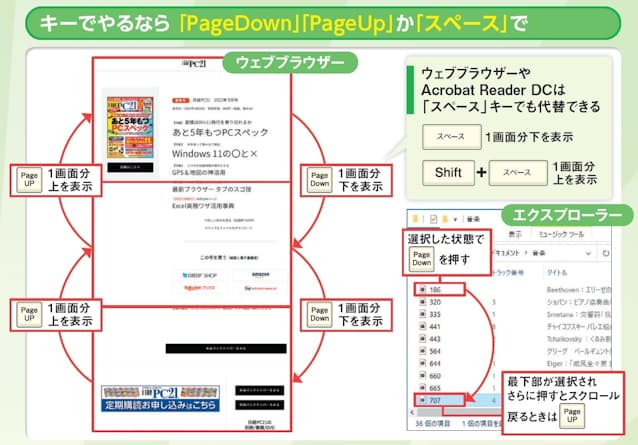
図2 ウェブブラウザーで「PageDown」キーを押すと、1画面分下にページがスクロールする(左)。上方向は「PageUp」キーだ。「スペース」キーでも代替できる。エクスプローラーの「詳細」表示では「PageDown」キーを押すと、見えているうち一番下のファイルが選択され、さらに押すと下へスクロールする(右)